Nikon Coolpix S4000 Red: 1 Поверните кнопку зуммирования в
1 Поверните кнопку зуммирования в : Nikon Coolpix S4000 Red
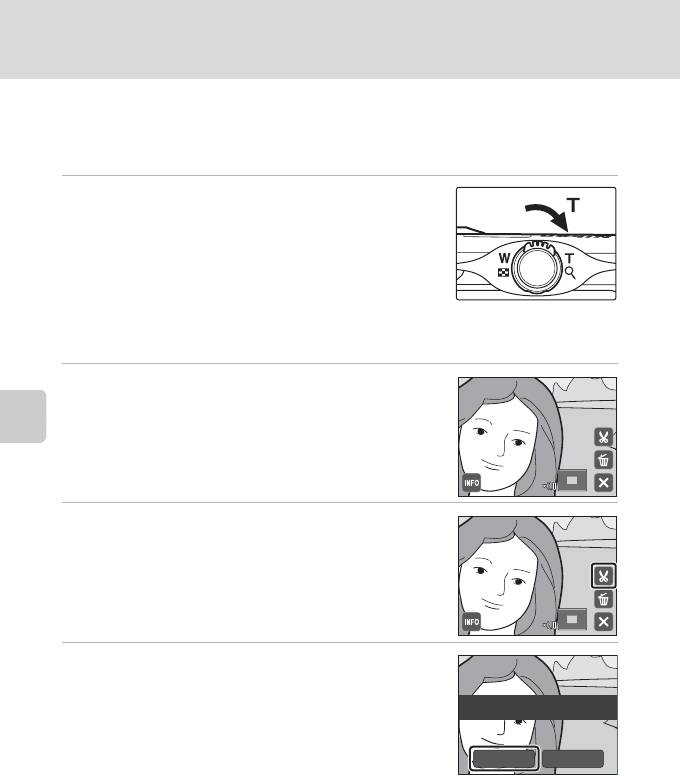
Редактирование снимков
o Кадрирование: Создание кадрированных копий
Создайте копию, содержащую только ту часть снимка, которая отображается на
мониторе, когда при использовании увеличения при просмотре (
A
79)
отображается символ
G
. Кадрированные копии сохраняются как отдельные файлы.
1 Поверните кнопку зуммирования в
положение g (i) в режиме полнокадрового
просмотра для увеличения снимка (A 75).
Чтобы кадрировать снимок, отображаемый в
«вертикальной» (портретной) ориентации, увеличивайте
его до тех пор, пока не исчезнут черные полосы,
отображаемые с обеих сторон монитора. Кадрированный
снимок будет отображаться в горизонтальной ориентации.
Чтобы кадрировать снимок в текущей «вертикальной» (портретной) ориентации, сначала поверните
снимок (
A
102), чтобы он отображался в горизонтальной ориентации. После этого увеличьте
снимок, кадрируйте его, а затем придайте ему снова «вертикальную» (портретную) ориентацию.
2 Подправьте композицию копии.
Поверните кнопку зуммирования в положение g (i) или
f (h) для изменения коэффициента увеличения.
Перемещайте снимок так, чтобы на экране была видна
Редактирование снимков
только та его часть, которую требуется скопировать.
3 Коснитесь G.
4 Коснитесь Да.
Будет создана кадрированная копия.
Чтобы выйти без сохранения копии, коснитесь Нет.
Сохранить этот снимок в
данном виде?
Да Нет
C Размер изображения
Размер изображения (количество пикселей) кадрированной копии уменьшается, поскольку уменьшается размер области для
сохранения.
Если размер изображения кадрированной копии составляет 320 × 240 или 160 × 120, изображение будет выделено серой рамкой,
а в режиме полнокадрового просмотра в левой части монитора будет отображаться значок уменьшенного снимка
l
или
m
.
D Дополнительная информация
Для получения дополнительной информации смотрите раздел «Имена файлов снимков, звуковых файлов и папок» (
A
162).
118
Оглавление
- 1 Откройте крышку батарейного отсека/гнезда
- 1 Подготовьте сетевое зарядное устройство EH-68P.
- 4 Подсоедините другой конец USB-кабеля к фотокамере со
- 1 Для включения фотокамеры нажмите
- 5 Коснитесь B или C, чтобы выбрать порядок
- 1 Убедитесь, что индикатор включения питания
- 1 Для включения фотокамеры нажмите
- 1 Подготовьте фотокамеру к съемке.
- 1 Нажмите спусковую кнопку затвора
- 1 Для удаления снимка, отображаемого в
- 1 Коснитесь символа сенсорного спуска.
- 1 Коснитесь элемента управления сенсорного
- 4 Нажмите спусковую кнопку затвора, чтобы
- 1 Коснитесь элемента управления режимом
- 1 Коснитесь элемента управления автоспуском.
- 1 Коснитесь элемента управления режимом
- 1 Нажмите кнопку A в режиме
- 1 Используйте эталонный белый или серый объект для правильного
- 1 Скомпонуйте кадр.
- 1 Нажмите кнопку A в режиме
- 2 Скомпонуйте кадр и сделайте снимок.
- 1 Нажмите кнопку A в режиме
- 5 По окончании съемки коснитесь H.
- 1 Нажмите кнопку A в режиме
- 1 Нажмите кнопку c в режиме
- 1 Отображение снимков в режиме просмотра (A 32), режиме
- 1 Нажмите кнопку c в режиме
- 1 Коснитесь F в режиме просмотра.
- 4 Выберите снимки (не более 99) и количество
- 1 Коснитесь Старт.
- 1 Коснитесь снимка, который требуется
- 1 Коснитесь нужного параметра на экране
- 1 Выберите нужный снимок в режиме
- 5 Коснитесь Да.
- 1 Выберите нужный снимок в режиме
- 5 Коснитесь Да.
- 1 Выберите нужный снимок в режиме
- 2 Коснитесь F.
- 1 Поверните кнопку зуммирования в
- 1 Нажмите кнопку A в режиме
- 1 Выключите фотокамеру. 2 Подключите фотокамеру к телевизору с помощью входящего в
- 1 Запустите компьютер с установленной на нем программой
- 4 Запустите приложение Nikon Transfer, установленное на компьютере.
- 1 Выключите фотокамеру.
- 1 Коснитесь C или D для выбора требуемого
- 5 Коснитесь нужного параметра размера
- 3 Коснитесь нужного параметра размера
- 5 Начнется печать.
- 1 Коснитесь символа F, чтобы открыть экран
- 1 Коснитесь Часовой пояс.
- 3 Коснитесь o.






